Как да конвертирате Powerpoint в MP4 в Powerpoint 2013
По-рано сме писали за добавяне на видеоклипове в YouTube в Powerpoint, което ви позволява да добавите видео елемент към вашата презентация. Но може да срещнете ситуация, в която създавате презентация в Powerpoint, която трябва да бъде във видео формат MPEG-4 (MP4).
Въпреки че първоначалната ви мисъл може да е, че ще ви е необходим допълнителен софтуер, за да извършите тази конверсия на файлове, всъщност можете да го изпълните директно в Powerpoint 2013. Нашият урок по-долу ще ви покаже как да конвертирате вашата Powerpoint презентация в MP4 файл, използвайки само Powerpoint 2013.
Бързо обобщение - Как да запазите Powerpoint файл като MP4 видео
- Отворете своя Powerpoint файл в Powerpoint 2013.
- Щракнете върху раздела Файл .
- Изберете опцията за експортиране в лявата колона.
- Щракнете върху опцията Създаване на видео .
- Изберете настройките за видеоклипа, след което щракнете върху бутона Създаване на видео .
- Потвърдете, че е избрана опцията MPEG-4 Video, след което щракнете върху бутона Запиши .
За разширено обяснение на тези стъпки, както и снимки, продължете с раздела по-долу.
Разширен - Как да конвертирате слайдшоу на Powerpoint в MP4 видео в Powerpoint 2013
Стъпките в това ръководство ще ви покажат как да създадете MP4 видео от вашата Powerpoint презентация, използвайки само Microsoft Powerpoint 2013. Резултатът от този процес ще бъде видео файл на вашата презентация, който може да има записи и разкази, ако решите.
Стъпка 1: Отворете презентацията в Powerpoint 2013, която искате да конвертирате във MP4 файл.
Стъпка 2: Щракнете върху раздела File в горния ляв ъгъл на прозореца.

Стъпка 3: Щракнете върху бутона Експортиране в лявата колона на прозореца.
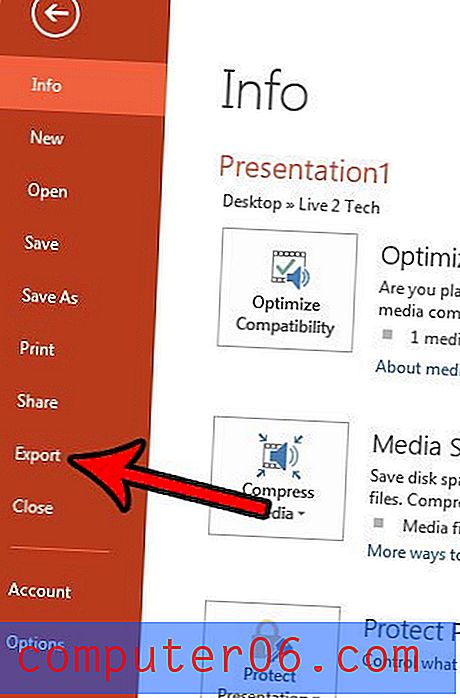
Стъпка 4: Изберете опцията Създаване на видео в средната колона на прозореца.
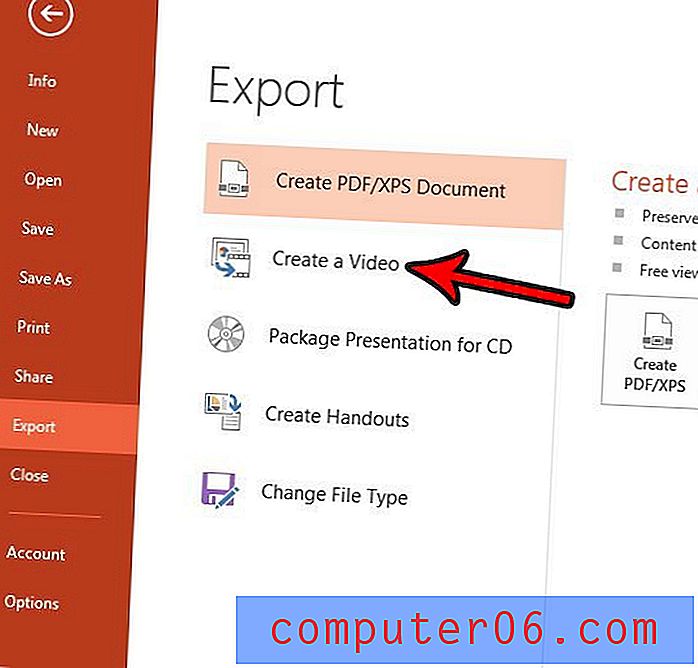
Стъпка 5: Изберете падащото меню Качество на презентацията и изберете качеството на експортирания MP4 файл.
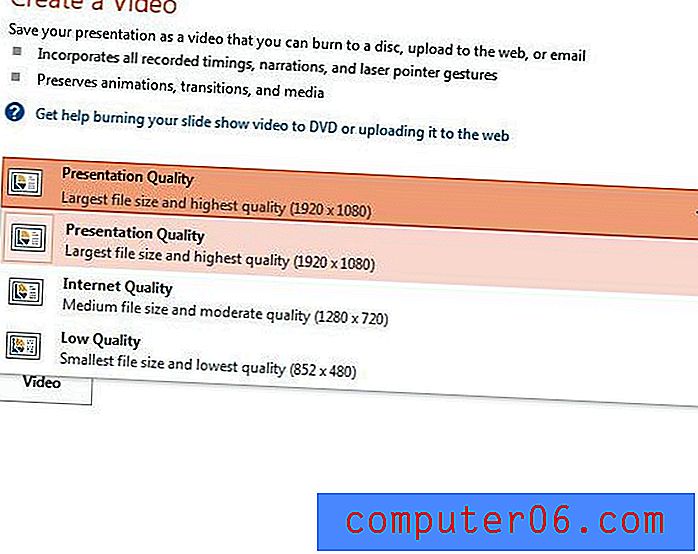
Можете да изберете от следните опции за качество:
- Качество на презентация - 1920 x 1080 пиксела. Това е най-висококачественото видео, което можете да създадете от презентацията си и е подходящо, ако ще се представяте на голям екран. Това създава и най-големия размер на файла.
- Качество на интернет - 1280 x 720 пиксела. Това е опция за видео със средно качество и е подходяща за качване на видеоклипа в нещо като YouTube или ако искате да имате най-добрия баланс между качеството на видеото и размера на файла. Въпреки че това все още се счита за висока разделителна способност, това е стъпка надолу от опцията за качество на презентацията.
- Ниско качество - 852 x 480 пиксела. Това е видео файл с най-ниско качество, който можете да създадете. Това ще доведе до най-малкия размер на файла, което означава, че той ще бъде най-лесният за споделяне файл, но ниското качество е най-подходящо, ако аудиторията ви ще гледа това на малко устройство или ако разделителната способност на видеото не е ' Толкова важно.
Стъпка 6: Щракнете върху бутона Записани времена и разкази, за да изберете как искате да се справите със съществуващите времена на представяне и разкази. Обърнете внимание, че можете също да изберете тези неща от падащото меню.
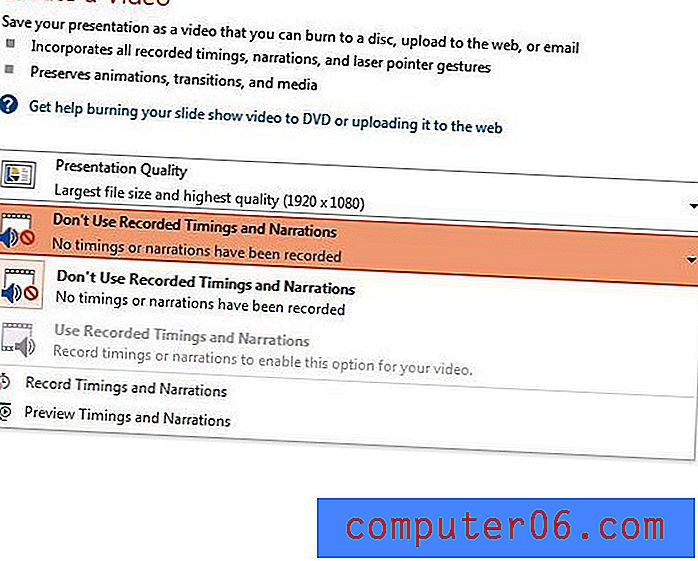
Стъпка 7: Регулирайте стойността в секундите, прекарани за всяко слайд поле, след което щракнете върху бутона Създаване на видео .
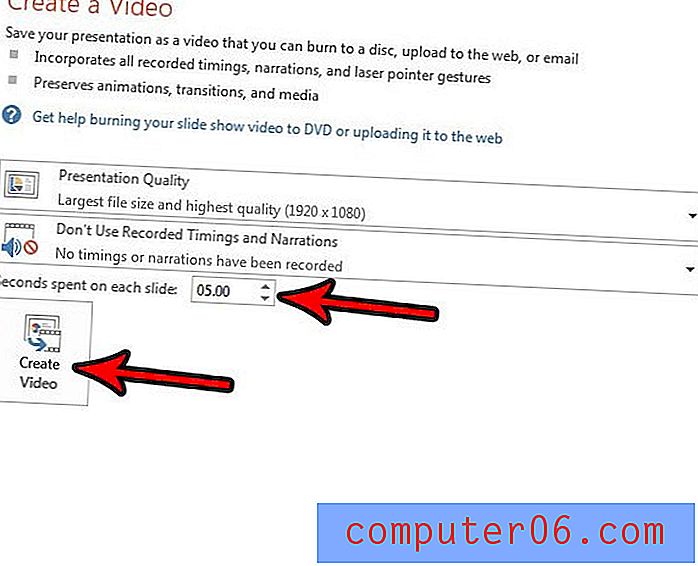
Стъпка 8: Прегледайте местоположението на вашия компютър, където искате да бъде записан преобразуваният MP4 файл, дайте име на файла, щракнете върху падащото меню Запазване като тип и изберете опцията MPEG-4, след което щракнете върху бутона Запазване .
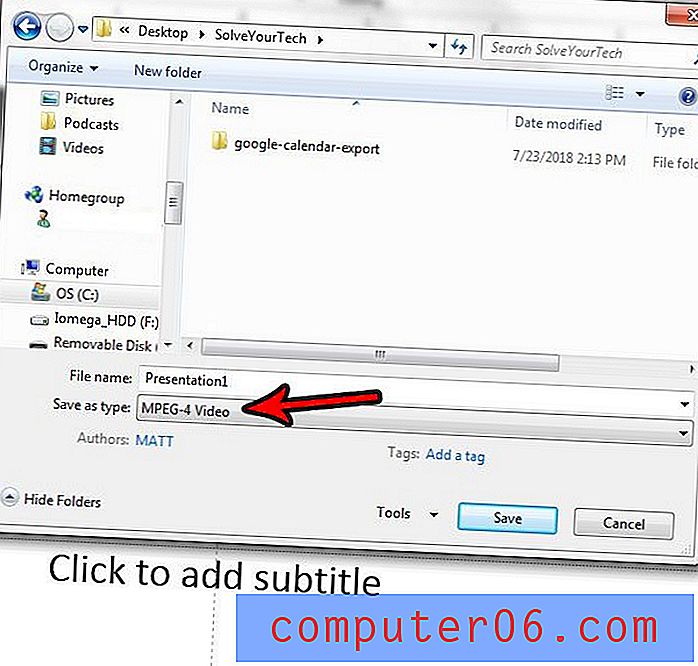
Може да отнеме няколко минути, за да завърши преобразуването, в зависимост от вашия компютър и размера на презентацията.
Имате ли нужда от представяне на слайдовете за презентация, за да бъдат в различен аспект от това, което се използва в момента? Прочетете нашето ръководство за оразмеряване на слайдовете за правна хартия и вижте как можете да коригирате размерите на своите слайдове.



